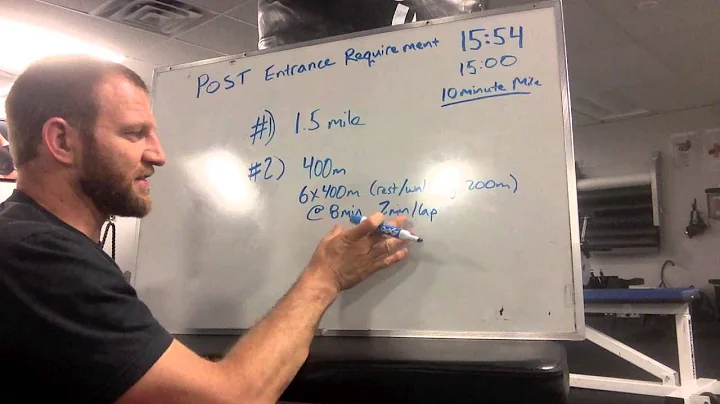Eliminación de caras en SolidWorks: herramienta poderosa para la edición de modelos
Tabla de contenidos
- Introducción
- Comando de Eliminar Cara
- 2.1. Ubicación del comando
- 2.2. Selección de caras para eliminar
- 2.3. Opciones de eliminación
- Eliminar y rellenar
- 3.1. Opción de eliminar
- 3.2. Opción de eliminar y rellenar
- Ejemplos de uso
- 4.1. Limpiar la geometría
- 4.2. Extender superficies existentes
- Conclusiones
Comando de Eliminar Cara en SolidWorks
El comando de eliminar cara en SolidWorks es una herramienta muy útil para modificar geometrías sólidas o superficies. Esta función permite eliminar una o varias caras de un cuerpo y luego decidir qué hacer con la brecha resultante. En este artículo, exploraremos cómo utilizar este comando y las diferentes opciones disponibles para obtener los resultados deseados en nuestros modelos.
1. Introducción
SolidWorks es un software de diseño asistido por computadora (CAD) ampliamente utilizado en la industria. Proporciona una amplia gama de comandos y herramientas para crear y editar modelos sólidos y superficies. El comando de eliminar cara es una de las opciones de edición directa que facilita la modificación de los modelos existentes.
2. Comando de Eliminar Cara
2.1. Ubicación del comando
El comando de eliminar cara se encuentra en el menú Insertar > Cara > Eliminar. También se puede personalizar la barra de herramientas del administrador de comandos para acceder rápidamente a esta función.
2.2. Selección de caras para eliminar
Al utilizar el comando de eliminar cara, es necesario seleccionar una o varias caras que se deseen eliminar del modelo. Esto se puede hacer seleccionando las caras directamente o utilizando las opciones de selección múltiple.
2.3. Opciones de eliminación
Una vez que se han seleccionado las caras a eliminar, se pueden elegir diferentes opciones de eliminación:
-
Eliminar: Esta opción simplemente elimina las caras seleccionadas y crea una brecha en el modelo. El cuerpo sólido se convierte en una superficie.
-
Eliminar y rellenar: Esta opción elimina las caras seleccionadas y rellena la brecha resultante extendiendo las superficies existentes. El cuerpo sólido se mantiene y se preserva la definición del volumen.
3. Eliminar y rellenar
3.1. Opción de eliminar
Cuando se selecciona la opción de eliminar, las caras seleccionadas son eliminadas del modelo y se crea una brecha. Esta brecha indica que el modelo ya no es un cuerpo sólido y ahora es una superficie. La brecha se muestra en color azul para distinguirla del resto del modelo.
3.2. Opción de eliminar y rellenar
La opción de eliminar y rellenar elimina las caras seleccionadas y rellena la brecha resultante extendiendo las superficies existentes. Esto se logra mediante el cálculo de una nueva cara que sea tangente a las caras existentes en los bordes comunes. La nueva cara puede ser calculada para ser tangente a todas las aristas, o simplemente estar conectada sin preocuparse por la tangencia.
4. Ejemplos de uso
4.1. Limpiar la geometría
El comando de eliminar cara es una herramienta útil para limpiar geometrías en modelos complejos. Por ejemplo, si se utiliza el comando de filtrado en combinación con las opciones de setback, es posible crear una zona blendida en el modelo. Sin embargo, esto puede resultar en múltiples caras pequeñas en lugar de una sola cara continua. Para solucionar esto, se puede utilizar el comando de eliminar cara para eliminar las caras innecesarias y crear una nueva cara continua.
4.2. Extender superficies existentes
En casos donde se necesite extender superficies existentes sobre una brecha, la opción de eliminar y rellenar es muy útil. Por ejemplo, en una pieza con paredes delgadas, puede ocurrir que una característica de revolución se extienda a través de la pared. En lugar de realizar cortes adicionales para eliminar esa geometría no deseada, se puede utilizar el comando de eliminar cara con la opción de eliminar y rellenar para extender las superficies existentes y cerrar la brecha.
5. Conclusiones
El comando de eliminar cara en SolidWorks es una herramienta poderosa para la edición directa de modelos sólidos y superficies. Permite eliminar caras no deseadas y decidir qué hacer con la brecha resultante. Ya sea eliminándola por completo o rellenándola con superficies extendidas, este comando proporciona flexibilidad en la modificación de geometrías. Con un uso adecuado, se pueden obtener modelos más limpios y geométricamente continuos.
Esperamos que este artículo haya sido útil para comprender el funcionamiento del comando de eliminar cara en SolidWorks y cómo aplicarlo en diferentes situaciones. ¡Hasta la próxima!
Faqs
Q: ¿Dónde se encuentra el comando de eliminar cara en SolidWorks?
R: El comando de eliminar cara se encuentra en el menú Insertar > Cara > Eliminar. También se puede personalizar la barra de herramientas del administrador de comandos para acceder rápidamente a esta función.
Q: ¿Qué sucede cuando se utiliza la opción de eliminar en el comando de eliminar cara?
R: La opción de eliminar elimina las caras seleccionadas y crea una brecha en el modelo. El cuerpo sólido se convierte en una superficie.
Q: ¿Cómo puedo extender superficies existentes con el comando de eliminar cara?
R: Utilizando la opción de eliminar y rellenar del comando, se pueden eliminar caras y rellenar la brecha resultante extendiendo las superficies existentes. Esto se logra mediante el cálculo de una nueva cara que sea tangente a las caras existentes en los bordes comunes.
Q: ¿Puedo utilizar el comando de eliminar cara en modelos importados de otros sistemas CAD?
R: Sí, el comando de eliminar cara es aplicable tanto a modelos creados en SolidWorks como a modelos importados de otros sistemas CAD. Este comando permite la edición directa de las caras del modelo sin importar su origen.
Q: ¿Puedo utilizar el comando de eliminar cara para limpiar geometrías en modelos complejos?
R: Sí, el comando de eliminar cara es una herramienta útil para limpiar geometrías en modelos complejos. Permite eliminar caras innecesarias y crear caras continuas, mejorando la calidad y la facilidad de uso del modelo.
Recursos:
 WHY YOU SHOULD CHOOSE Proseoai
WHY YOU SHOULD CHOOSE Proseoai